Uppdaterad april 2024: Sluta få felmeddelanden och sakta ner ditt system med vårt optimeringsverktyg. Hämta den nu på denna länk
- Ladda ned och installera reparationsverktyget här.
- Låt den skanna din dator.
- Verktyget kommer då reparera din dator.
Vill du ändra visningsspråket på din Chromebook eller lägga till en tangentbordslayout för inmatning på ett annat språk? Operativsystemet Chromebooks (Chrome OS) är ett helt flerspråkigt operativsystem, så det är mycket enkelt att ändra systemspråket eller lägga till tangentbordslayouter för andra språk. Följ dessa instruktioner för att lägga till en tangentbordslayout som tillåter inmatning på ett annat språk (ryska, spanska eller något annat språk).
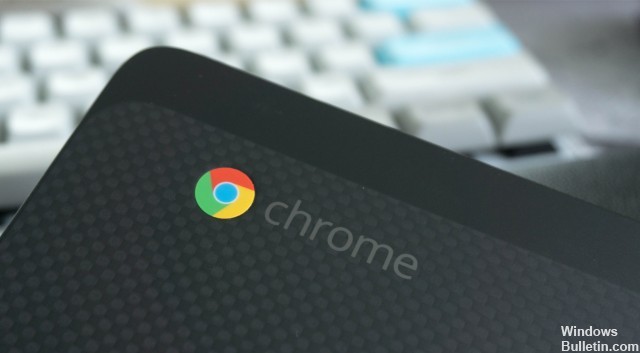
Smakämnen inställning av tangentbordsspråk ställs in första gången du loggar in på din Chromebook. Om du är i Amerika har du antagligen ställt in ditt språk på engelska (US) och ditt tangentbord till US Keyboard. Om du vill ändra ditt tangentbordsspråk kan du göra det genom att följa dessa steg:
Ställ in ditt tangentbordsspråk
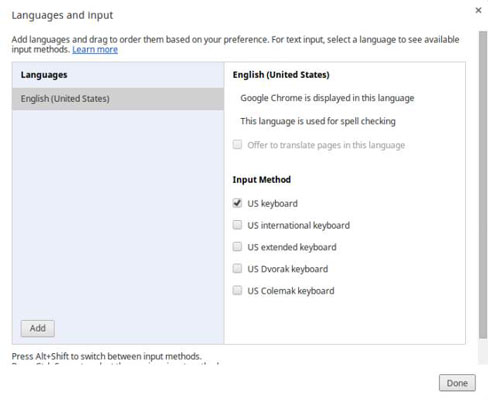
- Välj tid i nedre högra hörnet.
- Välj Inställningar och sedan Avancerat.
- Valfritt: Om du vill lägga till ett annat tangentbordsspråk väljer du Språk och väljer Lägg till språk. Välj språk (er) och välj sedan Lägg till.
- I avsnittet "Språk och inmatning" väljer du "Inmatningsmetod" och sedan "Hantera inmatningsmetoder".
- Markera rutorna bredvid tangentbordsspråken du vill använda.
- Välj Tillbaka.
- Välj tangentbordsspråket du vill använda. På ”visas under det aktuella tangentbordet.
- Valfritt: För att se alla alternativ för tangentbordsspråk på skrivbordet, kryssa i "Visa inmatningsalternativ på hyllan".
Uppdatering april 2024:
Du kan nu förhindra PC -problem genom att använda det här verktyget, till exempel att skydda dig mot filförlust och skadlig kod. Dessutom är det ett bra sätt att optimera din dator för maximal prestanda. Programmet åtgärdar vanligt förekommande fel som kan uppstå på Windows -system - utan behov av timmar med felsökning när du har den perfekta lösningen till hands:
- Steg 1: Ladda ner PC Repair & Optimizer Tool (Windows 10, 8, 7, XP, Vista - Microsoft Gold Certified).
- Steg 2: Klicka på "Starta Scan"För att hitta Windows-registerproblem som kan orsaka problem med datorn.
- Steg 3: Klicka på "Reparera allt"För att åtgärda alla problem.
Växla mellan tangentbordsspråk
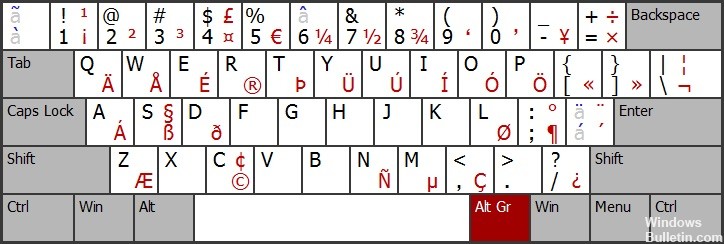
Om flera tangentbordsspråk är aktiverade ser du språket som används bredvid din kontobild.
Välj tid i nedre högra hörnet.
Välj ditt tangentbordsspråk.
Välj önskat tangentbordsspråk.
Obs: Du kan också ändra språket genom att trycka på Ctrl + Skift + Mellanslag tills du ser det språk du vill ha. Tryck på Ctrl + Mellanslag för att gå tillbaka.
Ta bort ett språk
Om du bestämmer dig för att du inte längre behöver ett visst språk är det väldigt enkelt. Klicka på växelsymbolen igen för att komma åt inställningarna och välj Avancerat. Bläddra ner till ”Språk och inmatning” och välj Språk.
Där hittar du tre vertikala prickar på höger sida, klicka på dem och välj ”Ta bort”.
Slutsats
Chromebooks stöder inte programvarutangentbord från tredje part, liksom Android. Google säger att det har planer på att göra detta möjligt i framtiden. Så länge Google inte tillåter användning av tredjeparts tangentbordsprogram i Chrome OS, är tangentbordslayouterna som ingår i Chrome OS ditt enda alternativ.
https://support.google.com/chromebook/answer/1059492?hl=en
Expert Tips: Detta reparationsverktyg skannar arkiven och ersätter korrupta eller saknade filer om ingen av dessa metoder har fungerat. Det fungerar bra i de flesta fall där problemet beror på systemkorruption. Detta verktyg kommer också att optimera ditt system för att maximera prestanda. Den kan laddas ner av Klicka här

CCNA, Web Developer, PC Felsökare
Jag är en datorentusiast och en praktiserande IT-professionell. Jag har många års erfarenhet bakom mig i dataprogrammering, felsökning av hårdvara och reparation. Jag är specialiserad på webbutveckling och databasdesign. Jag har också en CCNA-certifiering för nätverksdesign och felsökning.

